Блокировка нежелательных сообщений (спам)
Спам — нежелательные сообщения, приходящие к вам на e-mail. В большинстве случаев являются рекламными письмами, иногда программами-Троянами. Сначала вы можете не обращать на них внимания. Но позже вы поймете, что они сильно вам мешают. И вот почему: вам приходится просматривать все, даже не самые нужные письма, тратится время на загрузку и выборку писем. К счастью, в Microsoft Outlook Express 6.0 встроена достаточно неплохая система борьбы со спамом. В данном разделе подробно описана работа с ней.
Предположим, вы часто получаете сообщения, которые вам не хочется читать, тратить время и деньги на их загрузку. Причем, приходят они от одного адреса. Заблокировать получение таких писем очень легко:
- Выберите сообщение от адресата, которого вы хотите заблокировать.
- Из раскрывающегося меню Сообщение (Message) выберите команду Блокировать отправителя (Block Sender).
- В появившемся диалоговом окне вам будет предложено удалить все сообщения от этого адресата, находящиеся в выбранной папке. Если вы не хотите этого делать — выберите Нет (No).
Таким образом, получение писем от этого адресата будет заблокировано. Например, с сервера они не будут загружаться. Это позволит вам сократить время, проводимое в Интернете, а также деньги.
Выше был рассмотрен пример достаточно безопасного спама. То есть ненужные письма принимаются от одного адресата. Соответственно заблокировать его довольно легко. К сожалению, большинство спаммеров используют более изощренные методы. Вот почему может пригодиться улучшенная система фильтрации писем, которая также имеется в программе. Также она позволяет упростить, ускорить работу с сообщениями. Например, помещать письма, выбранные по критерию, в другую папку и т. д.
Итак, выберите из меню Сообщение (Message) команду Создать правило из сообщения (Create rule from message). Появится новое окно (рис. 13.15).
Окно разделено на 4 части.
- Выберите условия для данного правила (Select the Conditions for your rule).
- Выберите действия для данного правила (Select the Actions for your rule).
- Описание правила ( Rule Description).
- Название правила (Name of the rule). Рассмотрим некоторые из них.
- Выберите условия для данного правила (Select the Conditions for your rule):
- Искать сообщения, содержащие адресатов в поле От (Where the From line contains people) — если поле От содержит этот (эти) адрес. Итак, если вы хотите заблокировать получение почты от какого-то человека, выберите этот пункт. Далее вам нужно решить, что делать с письмом от этого адресата. В зависимости от решения выбрать действие из 2-го пункта. Например, Удалить с сервера (Delete it from server). Из поля Удалить с сервера (Delete it from server) вы также можете добавить адресатов. Для этого достаточно щелкнуть по выделенной ссылке. Появится новое окно, в котором вы сможете с легкостью добавить e-mail адреса для данного условия;
- Искать сообщения, содержащие заданные слова в поле Тема (Where the Subject line contains specific words) — если поле Тема содержит некоторые слова. Эти некоторые слова вы задаете вручную. Сделать это также несложно; в третьем поле выберите ссылку содержит заданные слова (contains specific words). В появившемся окне, в специальной форме, введите слова (слово), присутствие которых в теме письма позволит провести над ним действия. После ввода нажмите кнопку Добавить (Add);
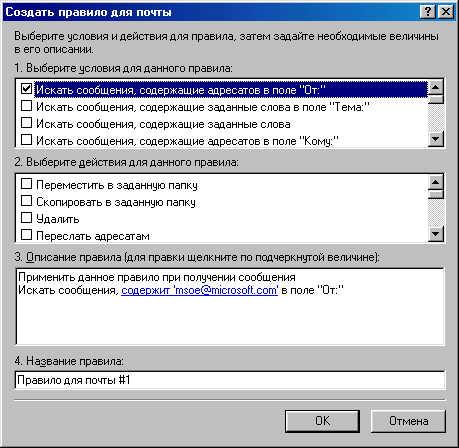
Рис. 13.15. Окно Создать правило для почты
Искать сообщения, содержащие заданные слова (Where the message body contains specific words) — если в теле сообщения содержатся специфические слова. Функция аналогична предыдущей. Преимущество только в том, что прежде чем произвести действие над сообщением, программа просмотрит его содержание, а не только тему или адрес отправителя;
- Искать сообщения, содержащие адресатов в поле Кому (Where the To line contains people). Добавление определенных e-mail происходит так же, как и в предыдущих пунктах;
- Искать сообщения, содержащие адресатов в поле Копия (Where the CC line contains people). Их добавление можно осуществить при помощи специального окна, работа с которым была рассмотрена в одном из предыдущих пунктов;
- Искать сообщения, содержащие адресатов в поле Кому и Копия (Where the To or CC line contains people) — если в поле Кому или Копия содержится указанный e-mail;
- Искать сообщения с пометкой важности (Where the message is marked as priority) — если задан приоритет сообщения. Например, при высоком приоритете сообщение может быть перемещено в специальную папку;
- Искать сообщения, полученные с определенной учетной записи (Where the message is from the specified account) — если сообщение отправлено со специфического ящика;
- Искать сообщения, размер которых превышает заданный размер (Where the message size is more than size) — если размер сообщения превышает указанный. Эта функция может быть полезна, если вы оплачиваете дорогостоящий трафик и не хотите скачивать сообщения большого размера. Например, превышающие 200 Кбайт. Максимальный размер письма вы можете указать, щелкнув по ссылке в окне 3;
- Искать сообщения с вложениями (Where the message has an attachment). Вложен может быть любой файл, начиная от HTML-документа и заканчивая программой. Вы можете создать специальную папку, в которую будут перемещаться сообщения с вложениями;
- Искать безопасные сообщения (Where the message is secure);
- Все сообщения (For all messages) — правило для всех сообщений.
Вышеперечисленные условия ничего из себя не представляют без действий. Под каждое из них вы можете создать специальное действие.
- Выберите действия для данного правила (Select the Actions for your rule):
- Переместить в заданную папку (Move it to the specified folder) — переместить в папку. Может использоваться для упорядочивания входящей почты. Например, если вы общаетесь с человеком, имеющим e-mail адрес man@man.com, вы имеете возможность перемещать все письма в одноименную папку;
- Скопировать в заданную папку (Copy it to the specified folder). Аналогично предыдущему пункту. Единственное отличие — сообщение будет сохранено, как в папке Входящие, так и в специальной. Например, man@man.com;
- Удалить (Delete it). Используется в том случае, если не подходит под заданные условия;
- Переслать адресатам (Forward it to people) — перенаправлять на адреса. Их вы можете задать в специальном окне;
- Выделить цветом (Highlight it with color). Например, сообщения от вашего начальника, можно выделять красным цветом; Пометить (Flag it) — устанавливать флажок; Пометить как прочитанное (Mark it as read);
- Пометить сообщение как просмотренное или пропущенное (Mark the message as watched or ignored);
- Ответить заданным сообщением (Reply with message). Вообще это очень полезная функция. Например, от отправителя Иванова вы получили письмо. Если Ответить заданным сообщением (Reply with message) установлено, то он получит ответное письмо, в котором будет говориться, что его сообщение получено или то, что вы пожелаете; Прекращение выполнения дополнительных правил (Stop processing more rules);
- He загружать с сервера (Do not Download it from the server); Удалить с сервера (Delete it from server). При этом все сообщения, которые подходят под созданную маску, будут удаляться.
